So sichern Sie Outlook in Windows
Die Outlook-Anwendung ermöglicht es Benutzern, mehrere Sicherungen zu erstellen. Backups sind besonders nützlich bei der Migration Ihrer E-Mails, der Neuinstallation von Microsoft 365 oder beim Verlust Ihres Geräts.
Es ist immer klug, Backups zu erstellen, wenn wichtige E-Mails, Kontakte und Daten in Ihrem Outlook gespeichert sind.
In diesem Artikel werden wir ausführlich auf die Schritte zum Exportieren und Importieren von Sicherungsdateien für Outlook eingehen, also lesen Sie diesen Artikel weiter.
So sichern Sie Ihr Outlook
Sie müssen die Outlook-Anwendung verwenden, die mit Microsoft 365 geliefert wird, um eine Sicherung zu erstellen. Sie können entweder bestimmte oder alle Ihre Ordner in Outlook sichern, damit Sie die Ordner später wiederherstellen können.
Exportieren von Dateien aus Outlook
Verwenden Sie die Outlook-Anwendung, um Ihre E-Mails, Kontakte und Kalender in eine Datei zu exportieren, die auf Ihrem Computer gespeichert wird. Hier sind die Anweisungen, die Sie befolgen müssen, um eine Sicherungsdatei für Outlook zu erstellen:
- Öffnen Sie die Anwendung für Outlook.
- Melden Sie sich bei Ihrem Microsoft-Konto mit den Dateien an, die Sie sichern möchten.
- Auswählen Datei in der oberen rechten Ecke der Menüleiste.
- Wählen Sie im linken Bereich Öffnen & Exportieren.
- Wählen Sie aus der Liste der Optionen auf der rechten Seite Import/Export.

- Wählen Sie die Aktion Exportieren in eine Datei aus dem Import/Export-Assistenten. Wählen Sie dann Nächster.

- Erstellen Sie eine Outlook-Datendatei (PST) Dateityp.

- Wenn Sie ein Backup für eine bestimmte Datei erstellen möchten, wählen Sie es im Fenster aus. Wenn Sie alles sichern möchten, wählen Sie Ihre Outlook-Adresse aus. Aktivieren Sie das Kontrollkästchen neben Unterordner einschließen. Anklicken Nächster.

- Navigieren Sie zu dem Speicherort, an dem Sie die Sicherungsdatei speichern möchten.
- Von Optionen, wählen Sie aus, ob Sie doppelte Dateien ersetzen, erstellen oder nicht zulassen möchten. Klicken Beenden.

- Fügen Sie ein Kennwort hinzu, wenn Sie möchten. Dies ist ein optionaler Schritt.

Gesicherte Dateien importieren
Nachdem Sie eine Sicherungsdatei für Outlook erstellt haben, können Sie sie in Ihr bevorzugtes Outlook-Konto importieren. So können Sie eine Sicherungsdatei über die Outlook-Anwendung importieren:
- Öffnen Sie die Outlook-Anwendung.
- Weiter zu Datei.
- Auswählen Öffnen & Exportieren auf der linken Seite.
- Wählen Sie in den Optionen Import/Export.

- Auswählen Importieren aus einem anderen Programm oder einer anderen Datei im Import/Export-Assistenten.

- Wählen Sie den Dateityp Ihrer Sicherungsdatei aus. Wenn Sie diesen Artikel befolgt haben, um die Datei zu erstellen, wählen Sie Outlook-Datendatei (PST).

- Suchen Sie Ihre Sicherungsdatei.
- Wählen Sie aus, was Sie mit redundanten Dateien tun möchten.
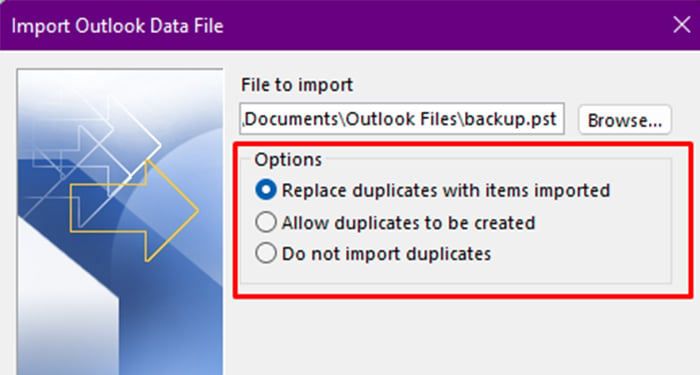
- Importieren Sie Elemente in denselben Ordner.

Datendatei erstellen
Sie können Ihre Sicherungsdatei auch als Datendatei in Outlook importieren. Das Erstellen einer Datendatei ist nützlich, wenn Sie bestimmte Informationen aus Ihrer Sicherung extrahieren. Darüber hinaus können Sie sogar E-Mails aus Ihrer Datendatei in Ihren Outlook-Posteingang verschieben. Sie können eine Datendatei erstellen, indem Sie die folgenden Schritte ausführen:
- Öffnen Sie die Outlook-Anwendung.
- Steigen Sie ein zu Datei in der Menüleiste.
- Auswählen Öffnen und exportieren auf der linken Seite.
- Wählen Sie die Outlook-Datendatei öffnen Option.

- Durchsuchen Sie Ihre .pst auf Ihrem Gerät.
Häufig gestellte Fragen (FAQ)
Sichert Outlook automatisch?
Nein, Outlook erstellt nicht automatisch eine Sicherungsdatei. Um eine Sicherungsdatei zu erstellen, müssen Benutzer ihre Informationen in eine .PST-Datei und speichern Sie es auf ihrem Gerät.
Muss ich meine Dateien in Outlook sichern?
Es wird empfohlen, Ihre Dateien regelmäßig aus Outlook zu sichern. Es schützt Ihre Dokumente vor potenziellen Bedrohungen wie Sicherheitsverletzungen und Malware.
Können Sie Outlook-E-Mails auf einem Flash-Laufwerk speichern?
Sie können Ihre Daten aus Outlook in ein .pst Datei. Sie können die Datei dann auf einem Flash-Laufwerk oder einem beliebigen Wechseldatenträger speichern.




